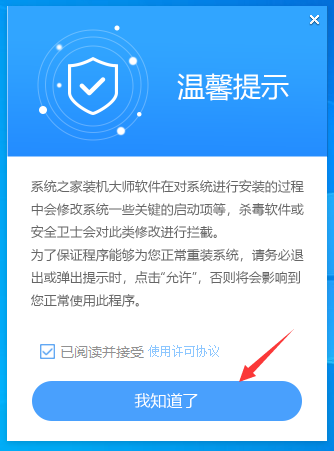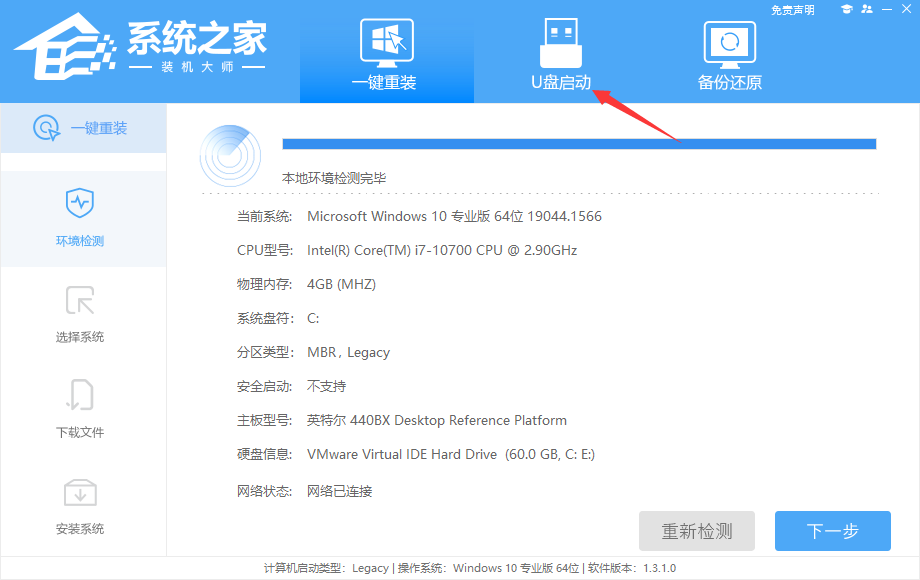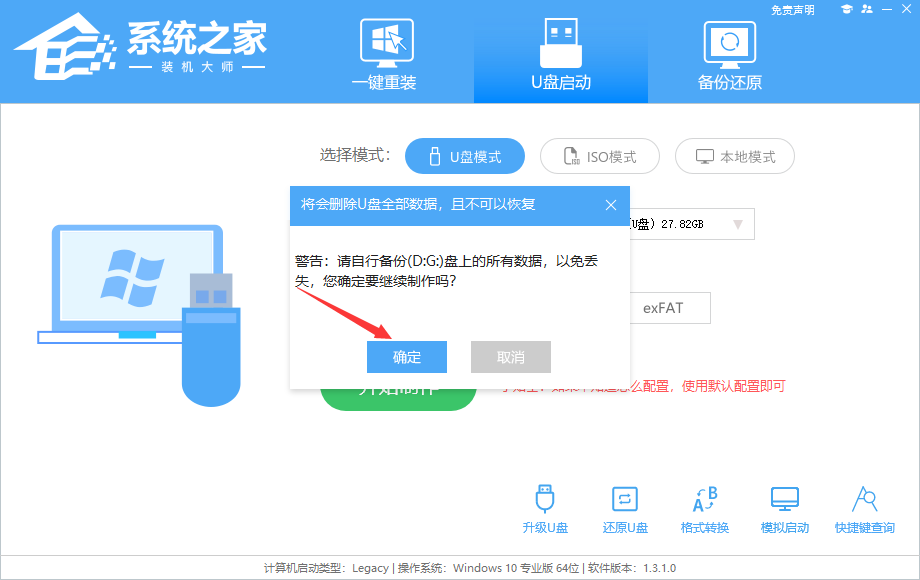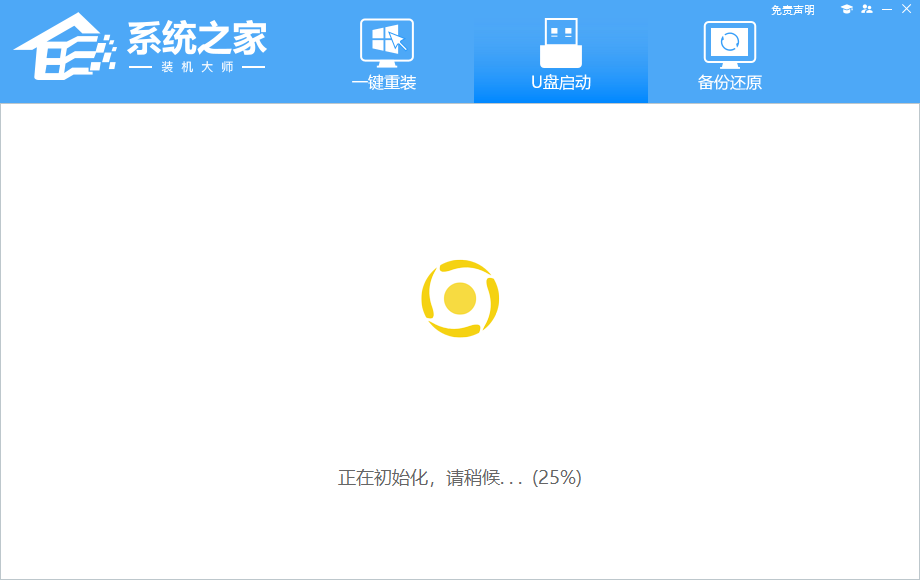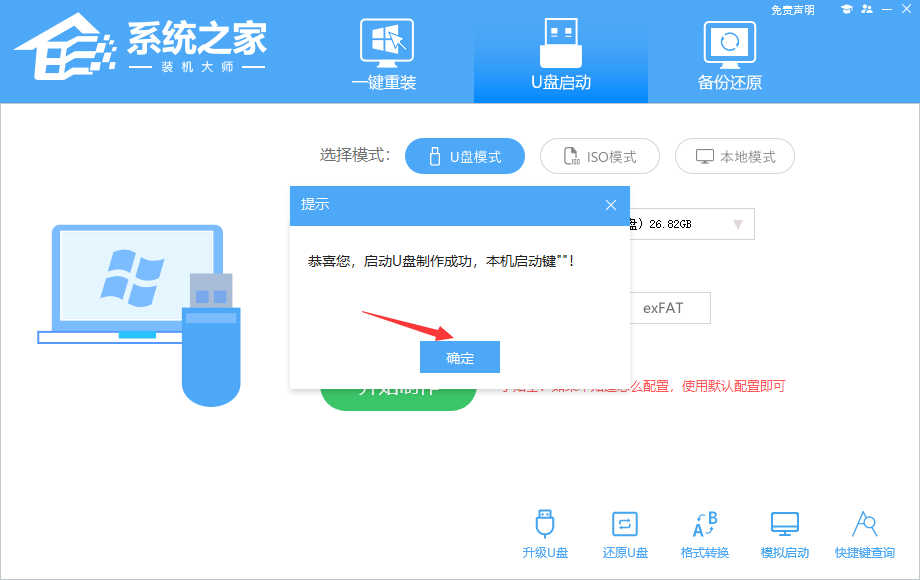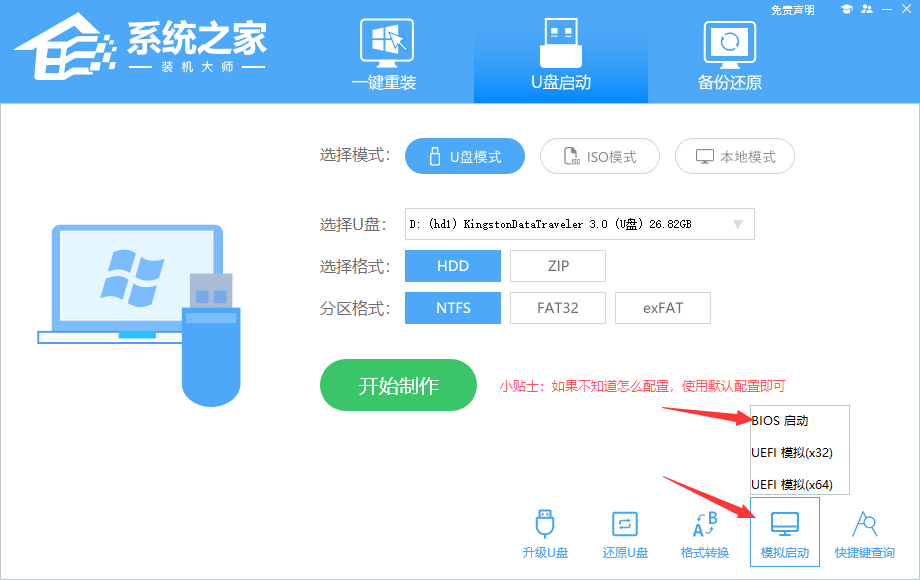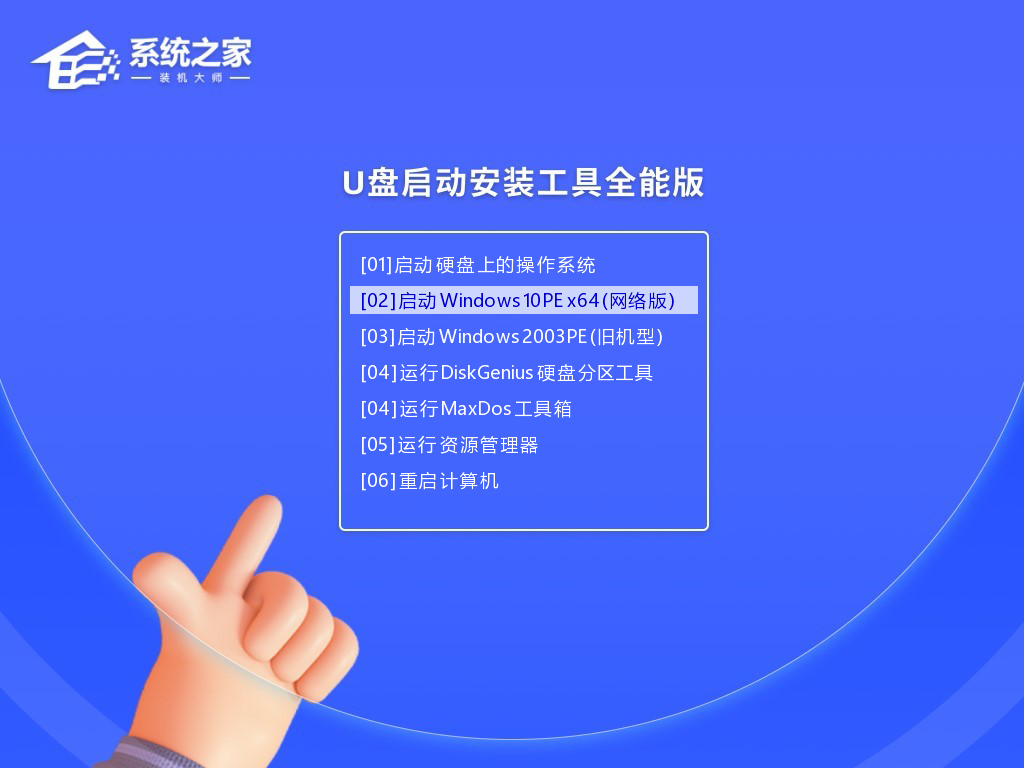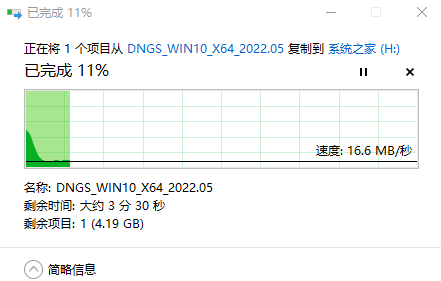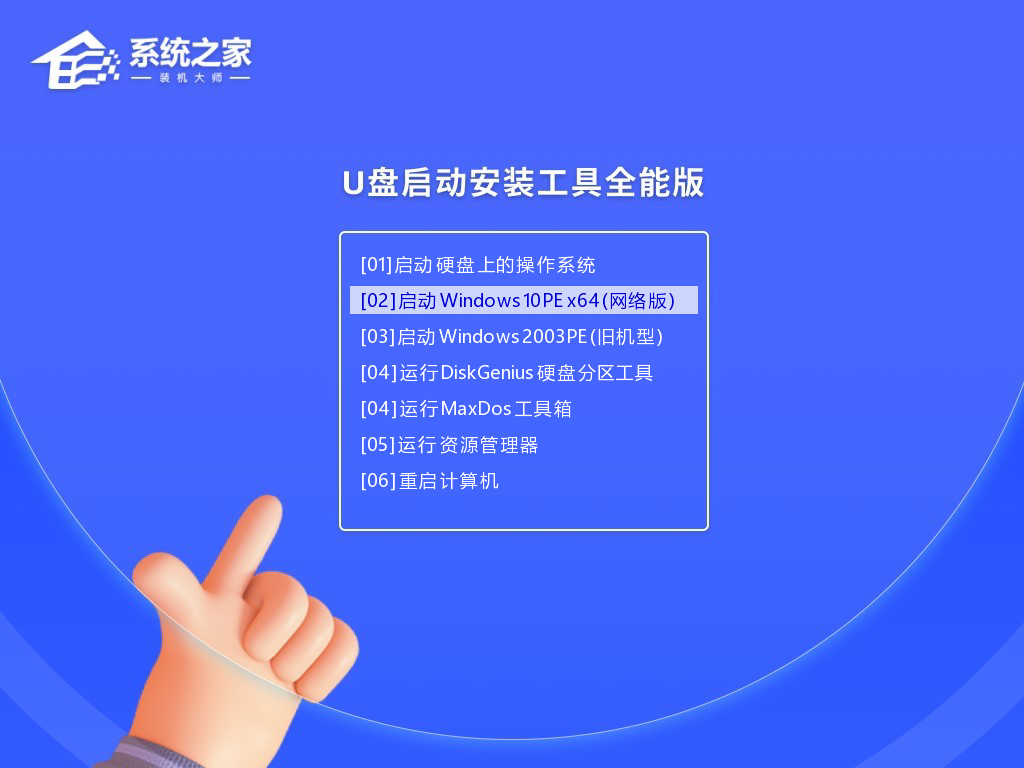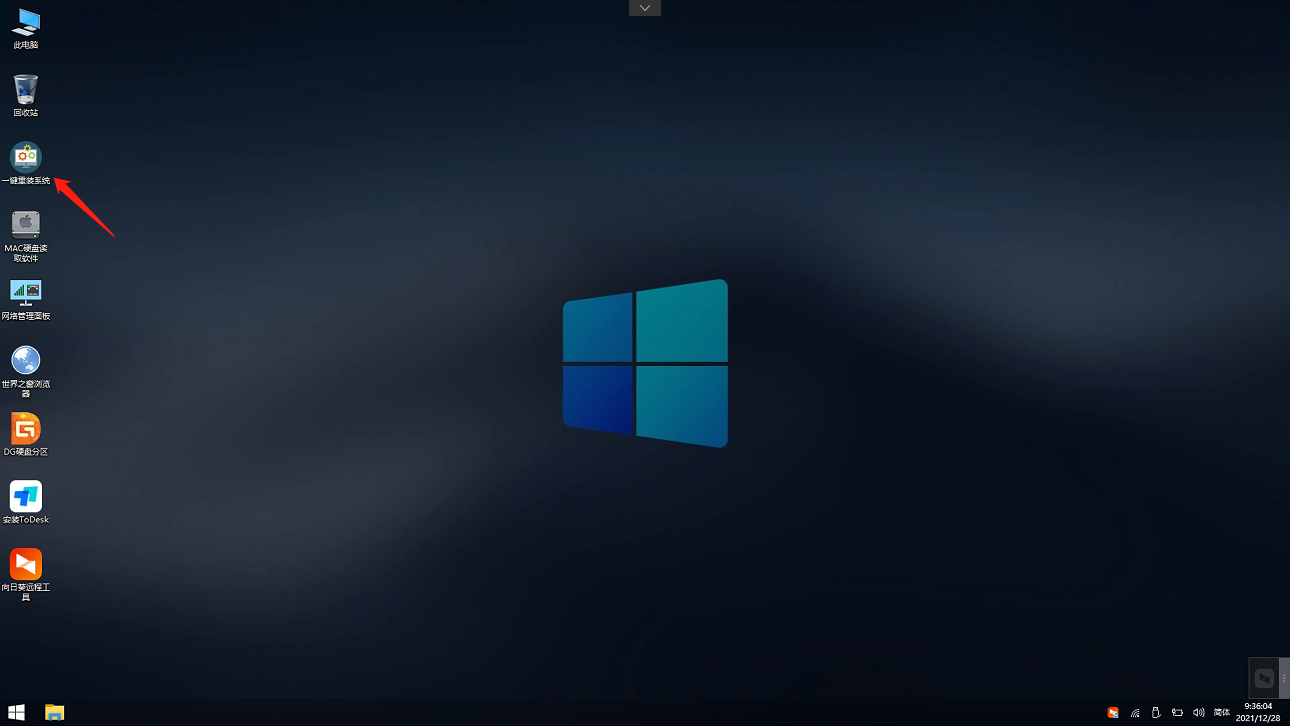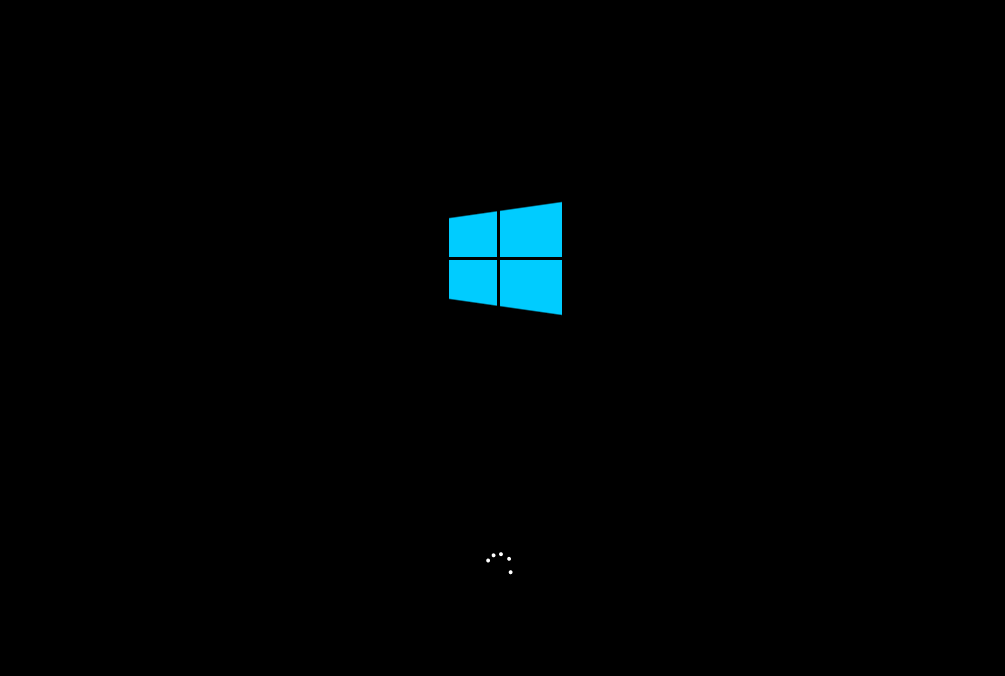惠普电脑开机按什么键选择U盘启动?惠普电脑选择U盘启动的方法
很多小伙伴在电脑出现问题的时候都会选择去使用U盘重装系统,而使用U盘重装就需要在开机的时候选择U盘启动,那么惠普电脑开机按什么键选择U盘启动呢?下面就由小编为大家讲解一下,有需要地小伙伴可不要错过。
利用系统之家装机大师,查找自己电脑的U盘启动热键。可知惠普电脑的U盘启动快捷键是Esc键,开机的时候按Esc键进入启动菜单,然后按F9键选择引导设备,就可以快速选择自己的U盘进行启动。
重装方法
1、U盘一个(尽量使用8G以上的U盘)。
2、一台正常联网可使用的电脑。
3、下载U盘启动盘制作工具:系统之家装机大师。
4、ghost或ISO系统镜像文件,也可以直接用U盘工具在线下载重装。
具体步骤:
1、首先,关闭所有的杀毒软件,然后运行系统之家装机大师软件,软件会进行提示,仔细阅读后,点击我知道了进入工具。
2、进入工具后,在最上方选择U盘启动,进入U盘启动盘制作界面。
3、保留默认格式和分区格式,无需手动更改。
4、点击开始制作,工具会自动提示是否开始制作。注意:制作工具将会清理U盘中所有的数据且不可恢复,请提前存储U盘中重要数据文件。
5、等待U盘制作完毕。
6、U盘制作完毕后,工具会进行提示,并且显示当前电脑的开机U盘启动快捷键。
7、制作完毕后,需要测试当前U盘启动盘是否制作完成。需要点击右下方 模拟启动-BIOS启动,查看当前U盘启动盘是否制作成功。
8、稍等片刻,成功显示此界面则为成功。
9、然后关闭软件,用户需要将下载好的系统移动到U盘中即可。
U盘装Win10:
1、查找自己电脑主板的U盘启动盘快捷键。
2、U盘插入电脑,重启电脑按快捷键选择U盘为第一启动项。进入后,键盘↑↓键选择第二个【02】启动Windows10PEx64(网络版),然后回车。
3、进入PE界面后,点击桌面的一键重装系统。
4、打开工具后,点击浏览选择U盘中的下载好的系统镜像ISO。选择后,再选择系统安装的分区,一般为C区,如若软件识别错误,需用户自行选择。
5、选择完毕后点击下一步。
6、此页面直接点击安装即可。
7、系统正在安装,请等候。
8、系统安装完毕后,软件会自动提示需要重启,并且拔出U盘,请用户拔出U盘再重启电脑。
9、重启后,系统将自动进入系统安装界面,到此,装机就成功了!
相关文章
- 惠普星BookPro16怎么重装系统?惠普星BookPro16重装系统Win10步骤
- 惠普笔记本Win10备份系统怎么操作?惠普笔记本Win10备份系统操作方法
- 惠普笔记本重装系统Win10详细步骤和方法
- 惠普Win10找不到启动设备3F0怎么办?
- 惠普驱动程序无法使用怎么解决?三种方法轻松搞定!
- 惠普电脑按哪个键进入Bios?惠普电脑进入Bios方法
- Win10惠普笔记本屏幕闪屏怎么办?
- Win10惠普电脑如何进入安全模式?Win10惠普电脑进入安全模式的方法
- 联想S410怎么进去Bios?联想S410怎么进入Bios设置U盘启动?
- 微星主板怎么设置U盘启动?微星主板设置u盘启动的方法
- 华硕主板怎么设置U盘启动?华硕主板设置U盘启动的方法
- Thinkpad怎么设置U盘启动?Thinkpad笔记本bios设置u盘启动教程
- Lenovo如何进入bios设置U盘启动?联想电脑U盘启动bios设置方法
- Win10电脑怎么设置U盘为第一启动项?
- Win10电脑怎么设置U盘启动?